Procedimiento básico
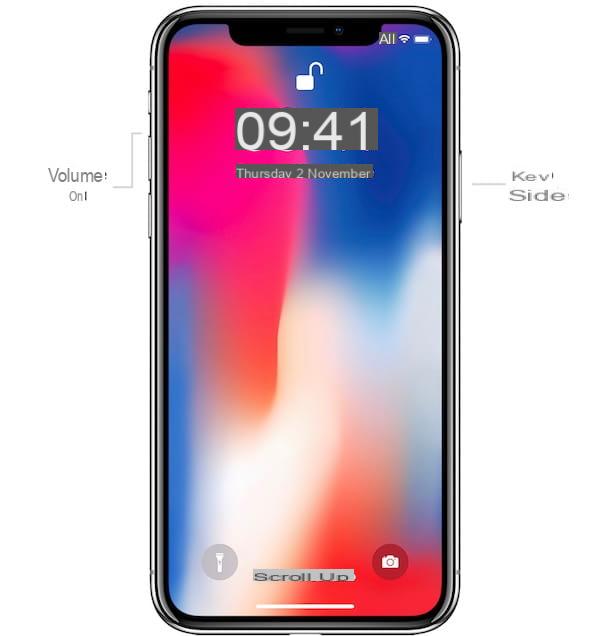
Los compradores de iPhone XR acostumbrados a los modelos de iPhone anteriores al X pueden tener dificultades para tomar una captura de pantalla, ya que Apple ha cambiado la combinación de teclas asociada con esta operación. Veamos, pues, Venga captura de pantalla de tarifa su iPhone XR usando la combinación correcta.
Para tomar una instantánea de la pantalla de su "iPhone por", debe presionar simultáneamente el botón de encendido (en el lado derecho del teléfono inteligente) y el botón Volumen + (ubicado en el lado izquierdo). En este punto, si todo se ha hecho correctamente, escucharás un sonido que simula una sesión de fotos (si tienes el volumen encendido) y notarás la presencia de un recuadro en la parte inferior izquierda de la pantalla.
En caso de que no lo sepas, puedes utilizar el procedimiento básico para realizar capturas de pantalla en todas las pantallas que lo permitan, tanto para las relacionadas con el sistema operativo como para las de las aplicaciones. Todas las capturas de pantalla capturadas se guardan en el carrete de la cámara de la aplicación. Foto de iOS, al que puede acceder desde la pantalla de inicio del iPhone XR.
En particular, una vez que la aplicación Fotos esté abierta, simplemente seleccione el ícono Álbum presente en la parte inferior y luego toque Instantáneas para ver todas las capturas de pantalla capturadas. En resumen, ¡nada más fácil!
Procedimiento alternativo
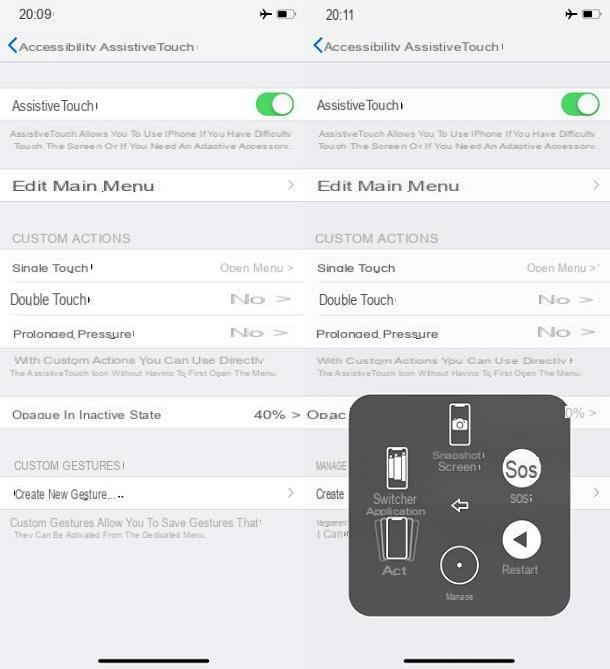
En algunos casos, es posible que los botones físicos no funcionen correctamente y, por lo tanto, es posible que necesite una solución para tomar instantáneas de pantalla. Bueno, Apple también ha pensado en esto, implementando una función nativa que te permite tomar capturas de pantalla rápidamente a través de AssistiveTouch, una función de accesibilidad que puede simular la presión de algunas teclas físicas.
Para continuar, toque el icono ajustes (el que tiene el equipo presente en la pantalla principal del iPhone XR) y seleccione el elemento general del menú que se le propone. A continuación, toque el elemento Accessibilidad, así que en eso Toque de asistencia y subir ON la palanca de la función AssistiveTouch. Si todo se hizo correctamente, aparecerá un icono con un en la pantalla. circulo blanco: Este es el botón virtual AssistiveTouch.
Ahora solo tienes que tocar elicono con un círculo blanco y seleccione los elementos en sucesión Dispositivo, Más e Captura de pantalla. Perfecto, ahora ha tomado una captura de pantalla con éxito.
Para desactivar AssistiveTouch, en caso de dudas, todo lo que tiene que hacer es volver al menú Configuración> General> Accesibilidad> AssistiveTouch y seguir adelante OFF la palanca de función.
Editar capturas de pantalla
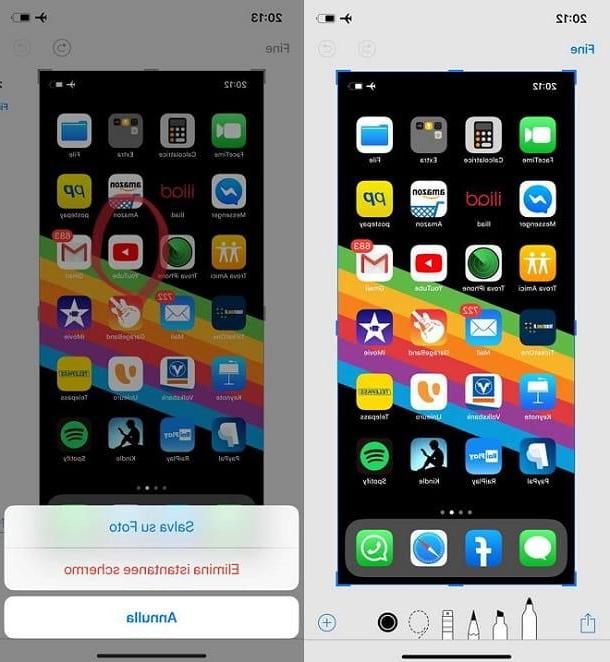
Ha tomado varias capturas de pantalla con su iPhone XR y notó que un caja pero no sabes para que sirve Bueno, este último te permite acceder rápidamente aleditor de fotos de iOS, que le permite editar capturas de pantalla en poco tiempo.
La herramienta de edición permite, por ejemplo, agregar texto, dibujos a mano alzada y otros elementos a las pantallas capturadas, guardando el resultado final en el rollo del dispositivo. En particular, la herramienta está presente pluma y que lápiz, un Resaltador, una caucho, una herramienta de selección y un selector de color.
Todos los cambios realizados en las capturas de pantalla se pueden deshacer y rehacer usando las teclas de flecha en la parte superior derecha. Si, por otro lado, desea agregar un testo, una firma o usa uno lupa, tienes que presionar el botón + en la parte inferior derecha y seleccione las opciones relacionadas. También existe la posibilidad de agregar otros elementos, como cuadrados, círculos, cómics y flechas.
¿Cómo se dice? ¿Le gustaría editar varias capturas de pantalla? No hay problema, el iPhone XR también te permite hacer esto. Para hacer esto, desplácese por las distintas pantallas que se le muestran en el editor, tocando cada vez en el relativo vista previa que ve en el extremo derecho y / o izquierdo.
Una vez que haya terminado de realizar los cambios, recuerde guardar el resultado final haciendo clic en el elemento final presente en la parte superior izquierda y, posteriormente, en Guardar en fotos. De esta manera, la captura de pantalla editada reemplazará a la original en el carrete de la cámara. Te recuerdo que también puedes compartir capturas de pantalla haciendo clic enicono cuadrado con flecha presente en la parte inferior izquierda y seleccionando una de las opciones disponibles.
Si, por otro lado, desea compartir las capturas de pantalla editadas en otra aplicación, presione elcompartir icono (el cuadrado con la flecha) presente en la parte inferior izquierda del editor y seleccione el destino deseado entre los disponibles en el menú que verá aparecer en la pantalla.
Tomar capturas de pantalla de páginas web
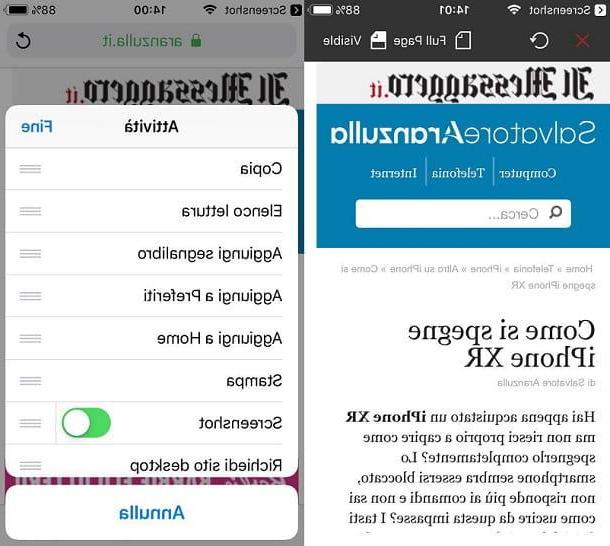
Un problema al que se enfrentan los usuarios a menudo es crear una capturas de pantalla de las páginas web en su totalidad. En la actualidad, iOS no ofrece una funcionalidad nativa que te permita hacer esto (lo integrará en iOS 13) y, por lo tanto, debes depender de aplicaciones de terceros, como Captura de pantalla impresionante para Safari.
Para descargar e instalar Awesome Screenshot for Safari gratis en su iPhone, simplemente abra la App Store, busque "captura de pantalla impresionante para safari", toque enicono de la aplicación (una lente fotográfica sobre un fondo de arco iris) y presione el elemento Obtenery luego verifique su identidad con Face ID o contraseña de Apple ID.
Una vez que se inicia la aplicación, toque el icono X presente en la parte superior derecha, para omitir el tutorial inicial, y presione el botón Abre Safari. Después de eso, toque el icono compartir presente en la parte inferior, haga clic en el icono Más y seguir ON la palanca al lado de la escritura Captura de pantalla.
Ahora necesitas conectarte al pagina web desea tomar una captura de pantalla, presione el icono compartir presente en la parte inferior y toque el elemento primero Captura de pantalla y mas tarde eso Página completa.
También puede seleccionar el tamaño de la captura de pantalla, agregar anotaciones o recortar o agregar efectos, usando la barra de herramientas en la parte inferior. Una vez que haya terminado de editar, toqueicono de marca de verificación verde y luego en la voz Ahorra. Encontrarás la imagen en el rollo de iOS. También se le puede pedir que le dé permiso a la aplicación para acceder a las fotos. Si es así, responda afirmativamente.
Fusionar las capturas de pantalla
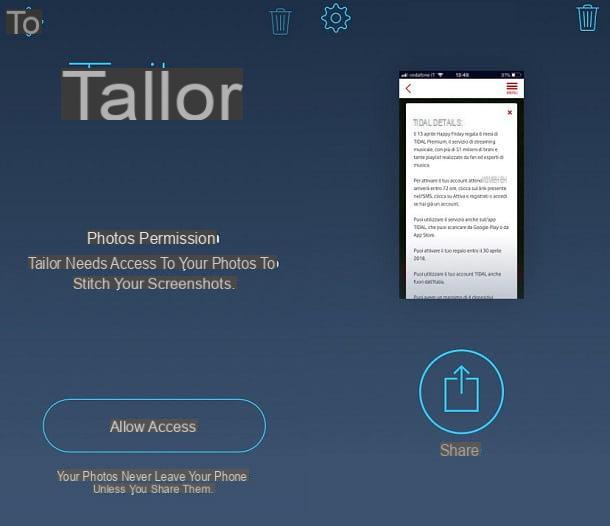
¿Cómo se dice? ¿Ha capturado dos o más capturas de pantalla y le gustaría fusionarlas en una sola imagen? También puede hacer esto, utilizando aplicaciones de terceros, como Sastre: es una aplicación que puede reconocer automáticamente capturas de pantalla que son similares entre sí y fusionarlas. Sí, puedes usarlo gratis, pero aplica una marca de agua a las imágenes. Para eliminar esta limitación, debe comprar la versión completa de la aplicación por 3,49 €.
Para instalar Tailor, debe abrir la App Store, buscar "costura de captura de pantalla personalizada", Selecciona elicono de la aplicación (una captura de pantalla de una aplicación de mensajería) y toque la voz Obtenery luego verifique su identidad con Face ID o contraseña de Apple ID.
Una vez que la aplicación esté abierta, haga clic en el elemento permitir el acceso presente en la parte inferior y luego en eso OK y espere a que la aplicación busque todas las capturas de pantalla disponibles. En este punto, puede seleccionar cuáles son captura de pantalla unir.
Después de eso, tendrá que elegir si desea compartir la imagen (presionando el botón Compartir) o si guardarlo en el rollo de iOS (a través de voz Guardar imagen). Perfecto, ¡ahora has combinado con éxito las capturas de pantalla!
Come fare captura de pantalla iPhone XR

























